Download Article
An in-depth guide to replacing the ink in a Canon ink cartridge using a refill kit
Download Article
- Confirming the Cartridge is Empty
- Preparing the Cartridges
- Refilling and Reinstalling the Cartridges
- Video
- Q&A
- Things You’ll Need
|
|
|
|
|
Replacing Canon ink cartridges can be expensive. Fortunately, most Canon cartridges are refillable, and you can save money by replacing the ink yourself. You can easily do this at home with a refill kit, which includes the ink colors, a syringe, and a small thumb drill. This wikiHow will show you how to add more ink to an empty ink cartridge for Canon printers.
Things You Should Know
- Get a cartridge refill kit for your exact printer model so it is the right consistency, size, and color.
- Clean the ink cartridge and peel the sticker off the back. Puncture the circle on the back with the thumb drill.
- Fill the syringe with the correct ink color, and then inject the ink through the cartridge hole for the right color.
-

1
Run a printhead clean from your computer. When people see streaks on their printed pages, they often assume they need more ink. In some cases, however, a dirty printhead causes this. Try selecting the printhead clean option from your “Devices and Printers” menu and see if this helps.
- Print another page after running the printhead clean. If there are still streaks, you may be running out of ink.
-

2
Shake the ink cartridge. If you get an error message that you’ve run out of ink, it’s possible there is just a clog in your cartridges. Pull out each cartridge, flip it upside down, and shake it gently. Put the cartridge back in and see if the problem is solved.
- Only shake the cartridge gently. Shaking hard can not only damage the cartridge, but also cause it to fly out of your hand and break.
Advertisement
-

3
Clean the ink cartridge sensors. Dirty sensors can also cause an error message when you’re not actually out of ink, and cleaning them could solve the problem. Use a paper towel dampened with some rubbing alcohol and gently rub the sensors on the cartridge. Then try to print again.
- Gently wipe off the electronic sensors in the printer as well. Dust or dirt on any electronic sensor can produce an error message.
Advertisement
-

1
Get a Canon ink cartridge refill kit. These kits should include ink for all the colors in the printer, a syringe to inject the ink, and a small thumb drill. You can find them at most office supply stores or on the internet.
- Contact Canon directly if you can’t find the right kit. For a list of contact phone numbers, visit the official Canon website.
- Remember to get a refill kit for your particular printer model number. Canon ink products are all similar, but may not be identical.
-

2
Remove the ink cartridge. Some printers have different mechanisms for removing cartridges. The cartridges are usually stored under a printer’s scanner unit, so lift this up. Most commonly, pressing down on the cartridge clicks it out of place. Then gently wiggle until the cartridge slides out.[1]
- Always check the owner’s manual if you can’t figure out how to remove the cartridges.
- Do not pull on the cartridges if they don’t come out easily. This could damage the cartridge and your printer.
-

3
Peel back the sticker on each cartridge with a utility knife. If you’ve never refilled these cartridges before, there should still be stickers across the top covering the refill holes. Carefully slide the knife blade under the sticker and peel it back. You can remove it completely because you can use tape to cover the refill holes later.
- If this is a multicolor cartridge, you’ll see 3 holes when you peel back the sticker. Each hole leads to a separate ink chamber.
- Protect yourself with gloves while handling a knife.
- Keep the gloves on to prevent yourself from getting ink on your hands.
-

4
Puncture the circle on top of the cartridge with the thumb drill. On the ink cartridge, there should be a little circle on top. This indicates where you should make a hole to refill it. Take the cartridge in one hand and the thumb drill in the other. Push the drill into the circle until it pokes through the plastic. Then work the drill in a circular motion to make the hole bigger.
- Test out the size of the hole by inserting the syringe through it. If it passes through cleanly, the hole is big enough.
- If you find it easier you can also use a power drill to make the hole. Be sure to use a thin drill bit, no larger than the circle on the cartridge, and stop drilling once you break the surface of the plastic.
- If you’re working on a multicolor cartridge, poke through each of the 3 circles.
-

5
Poke a needle into each hole to confirm the color for multicolor cartridges. If you’re refilling multicolor cartridges, confirm which color you should put into each chamber. Take a long needle that will reach the bottom of the cartridge chamber. Insert it through the hole until it touches the bottom and rub it around. Then pull it back out and see which color ink should be in that cartridge.
- Wiping the needle on a white piece of paper will make it easier to see which color is in the chamber.
Advertisement
-

1
Fill the syringe with the correct ink. Dip the tip of the syringe into the correct ink bottle. If your syringe has a pump, squeeze that to fill the chamber. If it has a plunger attachment, pull on this to fill the syringe.[2]
- Canon cartridges usually have 7 ml (.27 fl. oz) of ink in single cartridges and 3 ml (.1 fl. oz) in each chamber of a multicolor cartridge, but the exact amount of ink to fill depends on your cartridge model. Check the manual for your cartridge size, and fill the syringe with that volume of ink.
- Do this over a cloth or somewhere easy to clean, just in case you spill any ink. You can get ink out of clothes, but it will take some effort.
-

2
Inject the ink through the hole in the cartridge. Insert the syringe into the cartridge and slowly fill it with ink. Do not squirt the ink out quickly or the cartridge could overflow. Stop filling if ink begins welling up through the hole.
-

3
Wipe off the cartridge. Use a rag or paper towel and make sure there is no ink left on the cartridge. Also use a paper towel with some rubbing alcohol to wipe off the sensor on each cartridge. If any ink is on the sensor, the printer may not read it.
-

4
Put tape over the hole you drilled and poke a hole through it. Cover the entire top of the cartridge to prevent ink leaks. Press the tape down to get rid of any air bubbles that might inhibit your printer’s function. Then take a needle or toothpick and poke a small hole through the tape over the hole you drilled. This provides a vent for the cartridge.
- Use tape that will peel off easily for future refills. Scotch or electrical tape works well. Duct tape would be too sticky to remove.
-

5
Insert the ink cartridges back into the printer. Take each cartridge and reinsert it into the slot you removed it from. Depending on your printer type, you may have to press down until you hear a click. This lets you know the cartridge is in place.
- Double check that you’ve inserted the correct colors into their corresponding slots.
-

6
Run a test print. Check your work by making sure your printer works after replacing the cartridges. You can print anything, but a specialized test page will check all the colors on one page.
- For Windows computers, follow the steps for a test print:
- Open Devices and Printers.
- Right-click your printer.
- Click Printer Properties.
- Under the General tab, click Print Test Page.
- For Mac computers, follow the steps for a test print:
- Open Printers & Scanners. This may also look like Print & Fax or Print & Scan.
- Click the listing for your printer on the left.
- Click Open Print Queue…
- Click Printer at the top.
- Click Print Test Page.
- For Windows computers, follow the steps for a test print:
Advertisement
Add New Question
-
Question
What should I do if after filling my printer cartridge the printer is still saying they are empty?

Each printer has a reset method. If you’re unsure how it works for your particular make and model, try searching «reset method for ______ (insert make/model) printer, and follow the instructions given.
-
Question
What do I do if my cartridge is a combined three color type and I know where the holes are, but not which color is which?

You can try pushing a small needle in and out, then wiping it on a tissue paper to check the ink color. I did this with my 746 cartridge which has the same setup.
-
Question
How do I refill my Canon Pixma color ink cartridge?

Follow the instructions as explained in this article. Refilling ink cartridges is not for everyone, you must have a little bit of common sense to be successful. Some people are safer just buying new cartridges.
See more answers
Ask a Question
200 characters left
Include your email address to get a message when this question is answered.
Submit
Advertisement
Video
Things You’ll Need
- Ink refill kit
- Thumb drill
- Gloves
- Utility knife
- Rags or paper towels
- Rubbing alcohol
- Tape
- Needle or toothpick
About This Article
Thanks to all authors for creating a page that has been read 529,750 times.
Is this article up to date?
ОБЩИЕ РЕКОМЕНДАЦИИ.
Предварительные процедуры.
1. Внимательно осмотрите картридж, если картридж загрязнен засохшими чернилами, аккуратно промойте его дистиллированной водой или очищающей жидкостью используя салфетку.
2. После этого протрите картридж чистой салфеткой (особенно обратите внимание на контактную пластину – перед установкой картриджа в принтер она должна быть сухой!).
Заправка картриджа.
Внимание!!! Пустой картридж должен быть заправлен сразу после того как в нем закончились чернила. Заправка картриджа, который хранился пустым некоторое время, является бесполезной тратой времени и средств.
1. Все работы по заправке картриджа проводите на ровной очищенной от посторонних предметов поверхности. Во избежание порчи одежды и попадании чернил на открытые части тела, настоятельно рекомендуем использовать защитную спецодежду и латексные перчатки.
Для защиты поверхности рабочего стола рекомендуем использовать детские одноразовые пеленки.
2. Помните, что картриджи при заправке не могут вместить в себя заявленный производителем объем чернил! Чтобы избежать риска смешивания чернил или вытекания их избытка через дюзы при печати, заправляйте картриджи на 80-90% обьема. Если заправленный картридж делает пропуски не торопитесь его выбрасывать, возможно, чернила засохли внутри картриджа. Оставьте заправленный картридж в принтере на некоторое время. Заправленные чернила должны растворить засохшие внутри картриджа.
3. При заправке используйте как можно более тонкие иглы шприца. Если вы и дальше собираетесь использовать шприц с иглой сразу после заправки промойте их дистиллированной водой.
4. Если наклейка, под которой находятся заправочные отверстия картриджа повреждена, заклейте верхнюю часть картриджа липкой лентой так, чтобы все отверстия были герметически закрыты, затем проколите иглой липкую ленту над заправочными отверстиями.
Желаем Вам успеха!
ИНСТРУКЦИЯ
по заправке картриджей
Canon BCI-3 для принтеров:
BJC-3000/6000/6100/6200/6500/i550/i850/i6500
S400/S450/S500/S520/S530D/S600/S630/S750/S4500/S6300
SmartBase MP700Photo/MP730Photo/MPC400/MPC600F
Canon BCI-6 для принтеров:
i560/i865/i950/i965/i905D/i990/i9100/i9950
S800/S820D/S830D/S900/S9000, BJC-8200
PIXMA iP3000/iP4000/iP5000/iP6000D/iP8500
MP750/MP760/MP780
Canon PGI-5Bk и CLI-8 для принтеров:
PIXMA iP3300/iP4200/iP4300/iP5200/
iP5200R/iP5300/iP6600D/iP6700D/
iX4000/iX5000, PIXMA Pro 9000
PIXMA MP500/MP510/MP530/MP600/MP600R/MP800/MP800R/
MP810/MP830/MP950/MP960
Внимание!!! Перед заправкой внимательно прочтите «Общие рекомендации по заправке струйных картриджей».
1. Закройте выходные отверстия картриджа (см. рис.1) оранжевой крышкой или заклейте скотчем для предотвращения вытекания чернил.
2. Положите картридж на несколько слоев бумажных салфеток.
3. Используя ручную дрель, просверлите заправочное отверстие диаметром 1,2-1,5 мм в картридже (ниже надписи “Push” на этикетке) в соответствии с рисунком.
4. Наберите в шприц с иглой чернила нужного цвета. Убедитесь, что в шприце нет пузырьков воздуха и пены.
5. Вставьте иглу шприца в заправочное отверстие на максимальную глубину и очень медленно заполните полую емкость картриджа. После заполнения полого отсека чернила проникают сами в соседний отсек с поролоном в нужном количестве. Этот отсек не должен быть заполненным полностью, поэтому не старайтесь ввести в него дополнительное количество чернил! Не допускайте выливания чернил через заправочное отверстие наружу! При необходимости удалите пролившиеся чернила бумажной салфеткой.
6. Заклейте заправочное отверстие используя термоклей или прочную липкую ленту.
7. Удалите оранжевую крышку или липкую ленту с выходного отверстия.
8. Установите картридж в принтер. Картридж PGI-5Bk и CLI-8 имеет чип. При установке в принтер картридж будет определяться как исполь зованный. Следует ответить на все сообщения, которые получает пользователь от монитора печати так, чтобы картридж был “принят” принтером. В процессе печати картридж не будет опередляться как полный.
9. Выполните 1-2 цикла очистки печатающей головки в соответствие с документацией на принтер.

рис. 1
ИНСТРУКЦИЯ
по заправке картриджей
Canon PGI-425, PGI-520 и CLI-426, CLI-521 для принтеров Canon:
PIXMA iP3600/iP4600/iP4700/iP4840
PIXMA MP540/MP550/MP560/MP620/MP630/MP640/MP980/MP990
PIXMA MX860/MX870
PIXMA MG5140/MG5240/MG6140/MG8140
Внимание!!! Перед заправкой внимательно прочтите «Общие рекомендации по заправке струйных картриджей».
1. Закройте выходные отверстия картриджа (см. рис.1)оранжевой крышкой или заклейте скотчем для предотвращения вытекания чернил.
2. Положите картридж набок на несколько слоев бумажных салфеток. Используя ручную дрель, просверлите заправочное отверстие диаметром 1,2-1,5 мм в верхней части прозрачного отсека в соответствии с рисунком.
3. Наберите в шприц с иглой чернила нужного цвета. Вставьте иглу в отверстие и медленно начните наполнять прозрачный отсек картриджа . Чернила при этом начнут поступать в отсек пористым материалом. Заполняйте картридж пока чернила не начнут выступать из выходного отверстия картриджа . Выньте шприц из картриджа и герметично заклейте заправочное отверстие термоклеем или прочной липкой лентой.
4. Убедитесь, что из выходного отверстия картриджа не капают чернила.
5. Промокните выходное отверстие картриджа салфеткой.
Установите картридж в принтер, при появлении сообщения, что чернила в принтере закончились, необходимо отключить слежение за уровнем чернил, ответив положительно на все вопросы, которые будут появляться на экране монитора. В конце необходимо нажать кнопку Стоп/Отмена на принтере (красный треугольник в кружке) примерно на 10 сек. После этого слежение за уровнем чернил прекратится. Выполните 1-2 цикла очистки печатающей головки в соответствие с документацией на принтер.

рис. 1
ИНСТРУКЦИЯ
по заправке картриджей
PG-510/PG-512, CL-511/CL-513 для принтеров Canon:
PIXMA iP2700
PIXMA MP240/MP250/MP260/MP270/MP272/MP280/MP490/MP492/MP495
PIXMA MX320/MX330/MX340/MX350
Внимание!!!
Перед заправкой внимательно прочтите «Общие рекомендации по заправке струйных картриджей».
1. Снимите наклейки с верхней крышки картриджей (фото 1).
2. При помощи сверла диаметром ~2мм увеличьте вентиляционные отверстия картриджей (фото 2). Постарайтесь, чтобы сверло глубоко не входило в картридж. При выполнении всех операций будьте осторожны, не упирайте картриджи нижней частью о твердые поверхности чтобы не повредить головку.
3. Наберите в шприц чернила, вставьте иглу в соответствующее отверстие как можно глубже и медленно нажимайте на поршень шприца до тех пор, пока в отверстии не покажутся чернила, откачайте около 1 мл чернил с пеной обратно в шприц и выньте иглу из картриджа. Аналогично заправьте остальные цвета , прикрепите наклейки на место.
4. После заправки промокните салфеткой головку картриджа.
5. Установите картриджи в посадочные места принтера и плотно прижмите их вперед до полной посадки, согласно инструкции по замене картриджей вашего принтера. Закройте прижимную крышку картриджей и крышку принтера.
6. Установите картридж в принтер. Выполните 1-2 цикла очистки печатающей головки в соответствие с документацией на принтер.
7. При использовании заправленных картриджей на экране монитора появится предупреждение, что картриджи пусты. Для продолжения печати вам необходимо отключить слежение принтера за уровнем чернил. Для этого нужно нажать кнопку «Стоп/Сброс» на панели принтера примерно на 10 секунд. Принтер перестанет отслеживать уровень чернил в картриджах (для каждого цвета необходимо отключить слежение отдельно).
Струйные принтеры Canon одни из самых доступных. Поэтому их популярно приобретать для домашнего использования. Ведь такая оргтехника отлично подходит школьникам и студентам для печати различных учебных материалов. К тому же ее можно применять для отпечатывания цветных изображений и фотографий. Однако производитель немного хитрит. Он устанавливает низкую цену на печатающее устройство, при этом завышает ценник на расходники к нему. Неопытный потребитель это заметит лишь тогда, когда в картридже принтера Canon начнут заканчиваться чернила.
Тем не менее, не спешите ругать разработчика и бежать в магазин за новыми оригинальными картриджами. Все же существует немало способов сэкономить на расходниках к принтерам Canon. Например, купить и установить совместимые картриджи, подключить систему непрерывной подачи чернила или просто заправить старые расходники. В этой статье мы расскажем Вам о том, как заправить картридж Canon PG, CL и прочих серий.
Если взять струйный картридж и внимательно осмотреть, то Вы не увидите в его конструкции никаких отверстий, лючков и прочих элементов, предназначенных для пополнения красящего вещества. И это действительно так. По сути, все расходники струйного типа, предоставляемые оригинальным производителем, идут в качестве одноразового изделия, которое подлежит безоговорочной замене, в случае окончания чернила. Но народные умельцы смогли отыскать надежный способ заправки картриджей Canon, и тем самым многократно увеличить их срок эксплуатации.
В связи с этим, заправить можно абсолютно любые струйные картриджи, подходящие для принтеров Canon (монохромные, цветные, одноцветные и трехцветные). Среди них, чаще всего заправке поддаются такие модели картриджей Canon, как:

- Монохромные: PG-37/ PG-40/ PG-46/ PG-50/ PG-440/ PG-445/ PG-510/ PG-512
- Цветные: CL-38/ CL-41/ CL-51/ CL-52/ CL-56/ CL-441/ CL-446/ CL-511/ CL-513
Эти расходники одни из самых востребованных на сегодняшний день, так как подходят ко многим популярным моделям оргтехники Canon. В частности, речь идет о следующих МФУ:
- Canon PIXMA iP1200/ iP1300/ iP1600/ iP1700/ iP1800/ IP1900/ iP2200/ iP2500/ iP6210D/ iP6220D
- Canon PIXMA MP140/ MP190/ MP210/ MP220/ MP230/ MP240/ MP250/ MP260/ MP270/ MP280/ MP450/ MP460/ MP480
- Canon Pixma MX320/ MX330
- Canon PIXMA MG2440/ MG2540/ MG2940
- Canon PIXMA Ink Efficiency E404/ E464/ E484
Чтобы понять, пришла ли пора заправлять картриджи, посмотрите на последние созданные ими отпечатки. Если на них есть полосы, пробелы или отсутствует какой-либо цвет, значит, уровень красящего вещества в картриджах приблизился к критической отметке. Некоторые модели МФУ могут сами проинформировать Вас о том, что в картриджах отсутствуют чернила, выдав соответствующий код ошибки на дисплей принтера или ПК.
Как заправить картридж струйного принтера Canon
Перед тем, как приступить к заправке картриджей, тщательно подготовьте рабочее место. Если Вы собираетесь заправлять расходники в жилом помещении, то накройте стол и ближайшую мебель клеенкой или каким-нибудь ненужным покрывалом. Обязательно наденьте старую одежду и резиновые перчатки. Дело в том, что в струйных картриджах содержатся жидкие чернила, которые легко случайно пролить. Если это произойдет, то полностью их отстирать, отмыть и т.д. Вам однозначно не удастся. Рекомендуем заправлять картриджи Canon в специально оборудованном помещении или мастерской.

Если место для заправки расходников готово, можно понемногу переходить к основному процессу. Только для начала извлеките картриджи из принтера. Чтобы это сделать правильно, включите устройство, нажатием на кнопку «Power». Дождитесь его полной загрузки. Как только МФУ перейдет в режим готовности, откройте крышку отделения с картриджами.
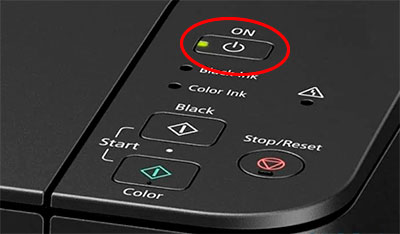
Отсоединив крышку, сработает специальный датчик, который приведет в движение каретку принтера и выставит ее по центру аппарата. Если в Вашей модели МФУ предусмотрен фиксатор, приподнимите его. После, слегка нажмите на переднюю часть каждого картриджа, пока не услышите щелчок, и потяните их на себя. Положите изъятые расходники на салфетку или лист бумаги.

Теперь можно приступать к заправке картриджей. Процесс пополнения чернила, осуществляется фактически одинаково для всех моделей струйных картриджей Canon, описанных в этой статье. Но местами есть небольшие отличия, о них мы отдельно уточним.
Как заправить картридж Canon PG-37, PG-40, PG-46, PG-50, PG-440, PG-510, PG-512, CL-38, CL-41, CL-51, CL-56, CL-441, CL-446, CL-511, CL-513
Подготовьте четыре медицинских шприца. Наберите в них чернила. Черного чернила в шприце не должно быть больше 10 мл. Цветные набираем по 4 мл каждый.
Внимание: Не заправляйте все картриджи из одного шприца, так как это негативно скажется на качестве печати.

Положите шприцы и возьмите канцелярский (строительный) нож. С его помощью аккуратно снимите заводские наклейки, размещенные на крышках картриджей (если они еще клейкие, то не выбрасывайте, а отложите в сторонку). Обратите внимание на то, что из-под наклейки виднеется начало канала воздушного клапана. Когда будете наклеивать ее обратно, сделайте также.

Теперь поменяйте нож на шило или 1-2 мм сверло. В крышке найдите воздушные клапаны и на их месте создайте небольшие отверстия. Именно через них будет осуществляться заправка картриджей.
Важно: Не делайте отверстия слишком большими, но и узкими они не должны быть. Дело в том, что при заправке в картридж будет поступать воздух, который обязательно должен выходить через эти же отверстия. Если ему некуда будет деваться, то он начнет выдавливать чернила через дюзы, что приведет к протеканию или выходу из строя печатающей головки. Также может появиться ошибка P08.

Затем берем шприцы, и по очереди вливаем красящее вещество в отверстия, соответствующие цвету чернила.
Обратите внимание: Картриджи серии PG заправляются чернилами черного цвета. Трехцветные картриджи серии CL пополняются тремя видами чернила. Отверстие для чернила пурпурного цвета находится немного отдельно от двух других (ближе к контактам). В отверстие левее от пурпурного, нужно вливать чернила голубого цвета, правее – желтого.

Опустите иголку шприца в отверстие, пока она не упрется в абсорбирующую губку. Воткните иглу в абсорбер на глубину 0,5-1 см и начните аккуратно выдавливать в картридж чернила. Как только в отверстии увидите чернила, прекратите заправку. Вытащите иглу с губки и снова воткните ее, но не более чем на 1 мм. Втяните в шприц лишние чернила. Если этого не сделать чернила будут протекать через сопла печатающей головки.
Протрите крышку картриджа и обратно приклейте наклейку или кусочек надежного скотча. Если Вы покупали заправочный набор, то с ним в комплекте идут специальные заглушки, можете вставить их.

После того как заправили картриджи, проведите их дюзами по салфетке и посмотрите на отпечаток. Если все хорошо, Вы увидите четыре жирные полосы, соответствующие цвету чернила.
Кроме того, как установите картриджи в принтер Canon первым делом создайте тестовый отпечаток дюз. При помощи ПК войдите в меню «Принтеры и Факсы». Выберите модель Вашего устройства и щелкните по нему правой кнопкой мыши. Далее выберите «Настройки печати» и в открывшемся окне перейдите на вкладку «Обслуживание». Среди множества пунктов, найдите и нажмите на «Тест дюз». Когда принтер создаст тестовый отпечаток, по нему Вы сможете определить качество печати. Если оно не удовлетворительно, тогда проведите глубокую очистку картриджей.
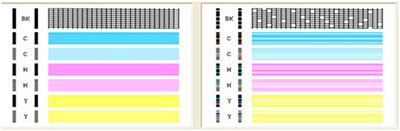
Особенности заправки картриджа Canon PG-445
Картридж Canon PG-445 конструктивно похожий на PG-46. Однако его крышка выполнена немного специфическим образом. Ребристая форма слегка усложняет заправку, но на сам процесс фактически не влияет. Подготовка осуществляется традиционным способом. Тем не менее, отверстие сверлится в ином месте. Когда снимете наклейку, Вы увидите, что воздушный клапан находится слева в пятой ячейке. Там и проделывайте 1-2 миллиметровое отверстие. Заправляйте предельно аккуратно, чтобы чернила не поднялись выше отверстия. Иначе удалить их с ячейки будет весьма проблематично. Лучше немного меньше влейте чернила. Все остальное делается так же, как и для других картриджей Canon.

Особенности заправки фотокартриджа Canon CL-52
Еще одна серия картриджей Canon, которая отличается специфичностью заправки. Однако в данном случае дело обстоит не в особенностях конструкции, а в чернилах. В CL-52 содержатся чернила фото-черного, светло-голубого и светло-пурпурного цвета. Если их перепутать во время заправки, то Вы гарантированно испортите расходник, предназначенный для отпечатывания материалов фотографического качества. Заправляется этот тип картриджей так же, как и остальные. Только когда дойдете до момента пополнения красящего вещества обратите внимание на то, что отдельно и выше находится отверстие для чернила светло-голубого цвета, ниже и левее – для фото-черного, правее – для светло-пурпурного. После заправки обязательно создайте тестовый отпечаток.

Видеоинструкция заправки картриджей Canon, на примере PG-440 и CL-441
Ваше Имя:
Ваш вопрос:
Внимание: HTML не поддерживается! Используйте обычный текст.
Оценка:
Плохо
Хорошо
Введите код, указанный на картинке:


Рисунок 1.
Canon CL-446 подходят к принтерам и МФУ относящимся к классу бюджетных, со встроенными печатающими головками (далее ПГ) в картридже. Когда пользователи приобретают печатающие устройства по относительно низкой цене, после израсходования чернил, узнают о стоимости новых расходных материалов и думают как сэкономить на печати. Одним из способов не тратить лишние деньги, является заправка картриджа Canon CL-446 в домашних условиях.
Чернила подходящие для картриджа Canon CL-446 в нашем интернет магазине
Для успешного результата заправки, необходимо убедиться в работоспособности картриджей. Самые распространенные проблемы, это засохла печатающая головка или вышла из строя электроника. В первом случае, надо прочистить ПГ специальной промывочной жидкостью, а во втором случае нужно покупать новый.
Заправка картриджа Canon CL-446 своими руками не сложный процесс, ниже мы покажем как это возможно сделать. Расположение цветов в картридже Вы можете посмотреть ниже, так же если сделать на листе отпечаток, то цвет посередине отпечатка всегда находится вверху, а цвета слева и права отпечатка находятся соответственно отпечатка. (Рисунок 2)

Рисунок 2.
- Приступаем к заправке цветного Canon CL-446 (Инструкцию по заправке черного, Вы можете прочитать здесь), набираем в шприцы краску, лучше взять 3 шприца и заправить их чернилами (Magenta, Yellow, Cyan), можно использовать инсулиновые 1 мл., или как в нашем случае 10-20 мл. шприцы.
- Аккуратно снимаем сверху наклейку, если ранее этого не сделали.
- Если Вы используете инсулиновые шприцы, то игла может пролезть в заводское отверстие для заправки, если используете другие, то необходимо 4-мм. сверлом или канцелярским ножом расширить отверстие.
- Вставляем иглу шприца внутрь заправочного отверстия картриджа. Вводить глубоко не нужно, достаточно 10-15 мм. (Рисунок 3)
- Медленно вводите чернила до тех пор, пока чернила не появится в заправочном отверстии, нужно примерно 9 (по 3 мл. в каждый цвет), далее излишние чернила откачать обратно в шприц, всегда лучше не долить чернила, чем перелить. (Рисунок 3.)
- Заправляем все три цвета и очищаем сухой салфеткой поверхности от чернил.
- Наклейте этикетку на место (При необходимости возможно использовать скотч).
- Делаем отпечаток печатающей головки на листе, он должна быть четкий. (Рисунок 2.)
- Устанавливаем заправленные картриджи в принтер, делаем прочистку ПГ.

Рисунок 3.
ВАЖНО!
- Обратите внимание на контакты (Рисунок 4), они должны быть сухие, если Вы установите в принтер расходный материал с мокрыми контактами, у Вас сгорит электроника.
- Если Вы заправляете первый раз, то нужно отменить слежение за расходными материалами, для этого нажмите и удерживайте кнопку «Отмена» (Красный крестик или треугольник) на принтере в течение 15 секунд. После отмены слежения, у Вас печатающее устройство будет сигнализировать что чернила закончились, но печатать будет.

Рисунок 4.
Вспомогательные товары для заправки картриджа Canon CL-446
Перейдя по ссылке, Вы можете посмотреть полный список чернил для картриджа Canon CL-446 на нашем сайте.
- ВКонтакте ()
- Google+
Содержание
- 1 Что нужно
- 1.1 Чернила
- 1.2 Инструменты
- 1.3 Подготовка к процессу
- 2 Как заправлять
- 2.1 Расположение цветов в картридже Canon
- 2.2 Сколько краски нужно заливать
- 2.3 Заправка
- 3 Как запустить принтер после заправки
- 4 Несколько рекомендаций
Что нужно
В первую очередь, у вас должны быть многоразовые варианты расходных материалов, потому что оригинальные заводские могут не быть таковыми и вам нужно будет покупать новые неоригинальные, чтобы внутри можно было залить краской. Это случается очень редко, но есть и подобные случаи.
Чернила
Чтобы приобрести необходимые чернила, вам следует узнать точное название модели используемого вами принтера. Эта информация может быть указана во многих местах. А именно: корпус устройства, там же на этикетке сзади, на коробке, в инструкции к устройству. По модели определяем тип и количество патронов. Будет полезно обратить внимание на цифры, указанные на самих емкостях для чернил. Уже исходя из этих данных подбираем краску.
- Вы можете приобрести чернила в любом компьютерном магазине. Но не экономьте, так как низкокачественные расходные материалы не «убивают» печатающую головку или даже весь принтер. Тщательно подбирайте только подходящие и качественные заменители. Мы не указываем производителей, чтобы они не размещали рекламу.
- Важным моментом является замена чернил, а точнее типа, с водорастворимых на пигментные или наоборот. В некоторых моделях это ожидается, но эксперты не советуют экспериментировать таким образом. Проверьте эту информацию для своего принтера на форуме профиля.
Инструменты
Для заправки чернил в картриджи для принтеров Canon вам понадобятся:
- Чернила, о которых мы уже подробно рассказывали выше.
- Простые белые бумажные салфетки.
- Старые газеты или черновики формата А4.
- Шило или дрель малого диаметра.
- Канцелярский нож.
- Четыре шприца максимальным объемом 10 мл.

Как вариант, можно рассмотреть специальные комплекты для заправки картриджей Canon. Это могут быть шприцы с уже отобранными чернилами необходимого объема со специальными приспособлениями для удержания чернил при заправке. Это будет стоить немного дороже, чем просто банки с краской, но, несомненно, доступно.
Подготовка к процессу
- Выберите ровную поверхность. Обычно это будет стол или тумбочка в комнате. Уберите оттуда все лишнее, что могло помешать заправке или вовремя запачкаться.
- Нарисуйте чернила разного цвета на каждом шприце. Черная 9-10 мл и цветные краски 3-4 мл.
- Отложите их в сторону.
- Для безопасного извлечения картриджей необходимо знать, как правильно открывать крышку принтера. Этот процесс лучше всего описан в инструкции к модели. Если при поднятии крышки каретка не опускается на место для снятия и фиксируется в углу, действуйте в соответствии с инструкциями в документации устройства.
- Отложите картриджи в сторону и по очереди возьмите их в руки.
- С помощью универсального ножа снимите этикетку с корпуса. Под ним вы найдете небольшое отверстие для воздуха. Ее необходимо увеличить шилом или сверлом до размера толщины иглы шприца.
- Не выбрасывайте снятые наклейки, мы потом вернем их на место.
Как заправлять
Расположение цветов в картридже Canon
Для черного (черного) картриджа это практически не актуально. Внутри идет только черная краска и отверстие находится в центре корпуса под наклейкой. Для цвета большое значение имеет расположение оттенков. Если смешать и налить не ту краску в нужный отсек, можно просто испортить картридж.

В большинстве случаев расположение выглядит следующим образом:
- Вверху он красный (пурпурный).
- Слева внизу — синий (голубой).
- Внизу справа — желтый).
Сколько краски нужно заливать
Типичные заводские стартовые картриджи почти для всех принтеров Canon:
- Для черного это около 10 мл.
- Цветные отделения вмещают от 3 до 4 мл жидкости.

Если вы покупаете чернильницы версии XL, емкость картриджа увеличивается вдвое. Заводские расходники прослужат недолго и поэтому рано или поздно придется покупать новые. Обратите внимание на вариант заменителей большего объема. Они ненамного дороже, но заправлять их нужно будет вдвое чаще.
Заправка
Процесс может незначительно отличаться в зависимости от модели вашего принтера, но в основном он сводится к следующим шагам:
- Наберите нужное количество краски в каждый шприц.
- Удалите наклейку с корпуса картриджа.
- Используйте шило или дрель, чтобы увеличить диаметр отверстия.
- Вставьте иглу на 1-2 см под углом 45 градусов.
- Осторожно нажмите на поршень, чтобы слить чернила внутрь.
- Остановите процесс, как только жидкость начнет вытекать.
- Выкачайте излишки в шприц.
- Протрите корпус чистой тканью.
- Закройте отверстия наклейками, которые вы сняли ранее.
- Если чернила попали на печатающую головку, очистите и просушите ее или подождите, пока она высохнет, прежде чем использовать.
Как запустить принтер после заправки
После заполнения емкостей для чернил часто возникают ситуации, когда принтер показывает, что картридж пуст, хотя на самом деле мы только что заправили его. Дело в том, что сработал дактилоскопический счетчик. Он встроен в специальный чип или находится внутри системы принтера.
Первоначально предполагается, что картридж может напечатать определенное количество листов за один расход. Каждому листу отводится часть красителя. А в счетчике идет уменьшение краски. Даже когда мы добавили краситель, счетчик не увеличивается автоматически.
Обратите внимание, что отключение проверки количества чернил приведет к аннулированию гарантии на продукт. Поэтому примите во внимание этот момент, прежде чем выполнять шаги, описанные ниже.
Для устройств Canon Pixma счетчик можно сбросить, удерживая кнопку «Стоп» или «Отмена» в течение 5–20 секунд, в зависимости от модели. Этот процесс также называется «перезапуском принтера». По окончании процедуры выключите и снова включите печатающее устройство.

Несколько рекомендаций
Когда картриджи возвращаются на свои места в принтере, полезно запустить программу очистки с помощью программного обеспечения печатающего устройства. Головка, насадки и насадки должны быть чистыми, в том числе для профилактики. Для этого следуйте этим инструкциям:
- Зайдите в раздел «Принтеры» через панель управления или любым другим известным вам способом.
- Выберите свой принтер щелчком мыши.
- Откройте контекстное меню и нажмите «Свойства принтера».
- Перейдите на вкладку «Обслуживание» и запустите процедуру очистки.

- Если после выполненных процедур принтер продолжает плохо печатать, можно попробовать промыть печатающую головку на картридже согласно этой инструкции.
- Не допускайте застаивания чернил в картриджах Canon и их высыхания. Это повредит печатающую головку.
- Внимательно следите за достаточным количеством красителя для каждого цвета. Даже кратковременное его отсутствие может легко привести к перегреву и выгоранию форсунок. Поскольку краска также действует как охлаждающая жидкость.
Источники
- https://printeru.info/remont/kak-zapravit-kartridzh-strujnogo-canon
- https://OTZIV-OTZIV.ru/katalog/printery-i-mfu/printery-i-mfu-canon/printer-canon-pixma-ts704.html
[свернуть]
